-
Adobe Photoshop Tutorial vectorial
-
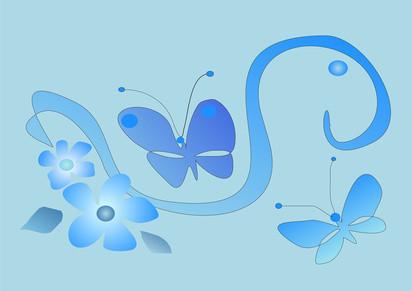
Adobe Photoshop es un programa basado en la trama popular. Las imágenes de trama son la imagen formada por píxeles individuales. El primer ejemplo de este tipo de imagen es una fotografía. Otros programas como Illustrator o Corel Draw producen imágenes que se basan en formas geométricas. Estas imágenes se utilizan a menudo en la publicidad porque son infinitamente ampliable sin pérdida de resolución. Photoshop no tiene un conjunto completo de herramientas de vectores, pero tiene la capacidad de producir imágenes en función de la forma que son similares a los gráficos vectoriales de otros programas.Instrucciones
1 Abrir Photoshop. Seleccione "Archivo" y luego en "Nuevo". En el cuadro de diálogo que se abre, los píxeles incrementos para el contenido web o pulgadas para imprimir documentos. Ajuste la altura y la anchura a lo que desea para el documento. Si el gráfico será lugar en otro documento o en contra de un fondo de páginas web, realice el "fondo" de "transparente". Haga clic en Aceptar."
2 Haga clic en el icono "Nueva capa" en el panel "Capas". Seleccione la herramienta "pluma" de la barra de herramientas y defina las opciones en la parte superior de "Shape". Hacer que el color que desee para la forma que desea dibujar.
3 Comience haciendo clic en el lienzo para agregar puntos para definir aproximadamente la forma que se desea crear. Para cerrar la forma, haga clic en el primer punto que ha creado.
4 Cambiar las opciones de la herramienta en la parte superior para "sustraer" y utilizar la herramienta para hacer agujeros o muescas de borde.
5 Seleccione la función "Convertir Punto" de la barra de herramientas. Utilizarlo para hacer clic en uno de los puntos que forman la figura. Dos barras "Tangente" van a aparecer en cualquiera de los lados del punto. Puede ajustar estos para refinar la forma de la curva. Repita este proceso con los otros puntos para conseguir la forma exactamente de la forma que desee.
6 Seleccione "Archivo" y haga clic en "Guardar". En el cuadro de diálogo, el nombre de su archivo y guardarlo como PNG o GIF para preservar la transparencia.
